Al final tú también "caíste". Has comprado un smartphone, has instalado WhatsApp y ahora te gustaría echar una mano para sacarle el máximo partido a esta famosa aplicación, de la que nadie parece poder prescindir. ¿Que decirte? Realmente creo que has venido al lugar correcto en el momento correcto.
Con la guía de hoy, de hecho, te explicaré cómo configurar WhatsApp en los principales sistemas operativos (Android, iOS y Windows Phone) y te mostraré cómo aprovechar al máximo el potencial de esta aplicación. Te aseguro que no es difícil, solo tienes que ponerte de buen humor y dedicarme un poco de tu tiempo. No puedo garantizar que se convierta de inmediato en un experto en el tema, pero seguro que aprenderá todos los rudimentos necesarios para comunicarse con sus amigos y no se encontrará en dificultades si su teléfono inteligente comienza a sonar (o vibrar) continuamente, debido a las notificaciones. .
Vamos, vayamos al corazón de la guía de inmediato. Al principio veremos cómo configurar WhatsApp luego de su instalación en el teléfono, luego de lo cual nos encargaremos de las notificaciones, configuraciones de privacidad, cambiar nuestro perfil, administrar chats y mucho más. ¡Disfruta de tu lectura y diviértete!
Configuración inicial de WhatsApp
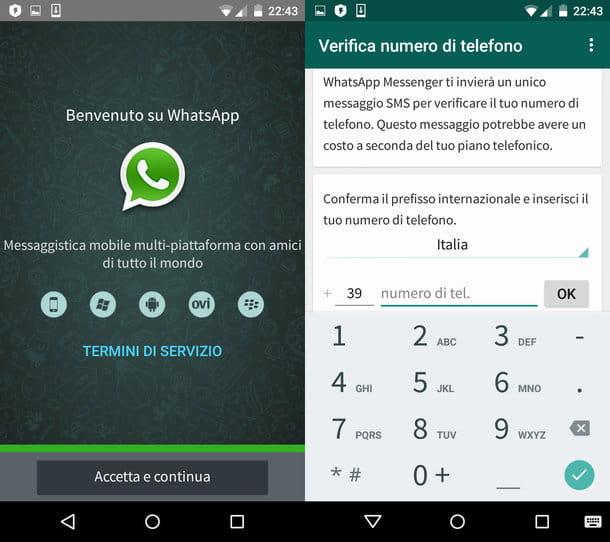
¿Acaba de descargar WhatsApp en su teléfono inteligente y desea ayuda para configurar la aplicación? No hay problema, sigue las instrucciones que estoy a punto de darte y lo lograrás en muy poco tiempo.
Primero, inicie WhatsApp y presione el botón Aceptar y continuar aceptar las condiciones de uso de la aplicación. Entonces escribe el tuyo número de móvil en el campo de texto correspondiente, "toca" el botón OK dos veces seguidas y espere a que se verifique el número. Para que la operación sea exitosa, el teléfono debe estar conectado a la red telefónica (por lo que debe haber un "campo"). Si la verificación no se realiza automáticamente, escriba "manualmente" el código de verificación de WhatsApp en el campo de texto correspondiente. Si, por el contrario, no llega ningún código, presione el botón Llámame y espere una llamada en la que se le dictará su código de verificación (por un servicio automatizado).
Una vez que se haya verificado el número, configure su cuenta de WhatsApp eligiendo el nombre y Imágenes desea utilizar en la aplicación. Puede elegir una foto que ya esté en la lista de su teléfono o tomar una en tiempo real con la cámara de su teléfono.
Finalmente, presione los botones Después e adelante y te encontrarás frente a la pantalla principal de WhatsApp. Si está utilizando un iPhone y se le solicita que acceda a los datos de la libreta de direcciones, acepte. De esta manera, todos sus contactos que usen WhatsApp se agregarán automáticamente a la libreta de direcciones de la aplicación.
Si algún pasaje de la guía no te resulta lo suficientemente claro, intenta consultar mis tutoriales sobre cómo instalar WhatsApp en Android, iPhone y Windows Phone en los que he tratado el tema con más profundidad.
Gestión de notificaciones
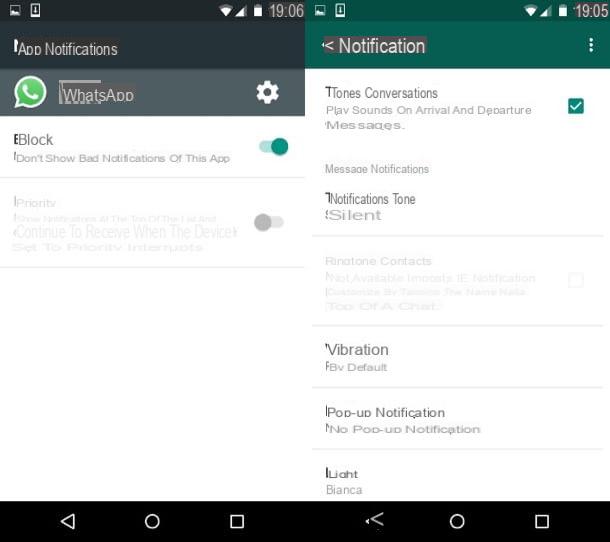
Uno de los primeros problemas que enfrentan los usuarios de WhatsApp es el de las notificaciones demasiado insistentes: la llegada de nuevos mensajes sigue a un ritmo incesante y el teléfono suena (o vibra) continuamente. ¿Cómo detener este goteo? Descubrámoslo juntos de inmediato.
- Desactivar las notificaciones para una persona o un grupo - si desea deshabilitar las notificaciones de WhatsApp para una sola persona o un solo grupo de WhatsApp (dejándolas activas para todos los demás), seleccione la pestaña Charla de la aplicación, presiona el nombre de la persona o grupo a "silenciar" y selecciona el título de la conversación, que se encuentra en la parte superior de la pantalla (en el centro). En este punto, "toca" la opción silencioso, elija si desea desactivar las notificaciones para horas 8, semanas 1 o Siempre y quitar la marca de verificación del artículo Mostrar notificaciones. En caso de dudas, para reactivar las notificaciones para el usuario o grupo previamente "silenciado", seleccione la opción nuevamente silencioso de WhatsApp y mueva la palanca relativa a este último a OFF.
- Desactiva todas las notificaciones de WhatsApp - ¿Quieres desactivar completamente las notificaciones de WhatsApp? En este caso, debe seguir un procedimiento diferente según el sistema operativo instalado en su teléfono inteligente.
- Si usa una terminal Android, presiona el botón (...) ubicado en la parte superior derecha y seleccione el elemento ajustes en el menú que se abre. Luego, "toque" en el ícono relacionado con Notificaciones, seleccione el artículo Tono de notificación del menú notificaciones de mensajes y elige la opción primero Almacén de datos y, a continuación ninguno de la caja que se abre. Luego repita la operación para el notificaciones grupales y notificaciones de llamadas y apaga las vibraciones seleccionando la opción Apagado del menú vibración. Al hacer esto, las notificaciones de WhatsApp seguirán activas pero no escucharás vibraciones ni sonidos cuando lleguen. Si desea deshabilitar completamente las notificaciones, vaya al menú en su lugar Configuración> Sonido y notificaciones> Notificaciones de aplicaciones de Android, seleccione el icono WhatsApp y mueva la palanca relativa a la opción a ON bloquear.
- Si usas un iPhone, ve a la tarjeta ajustes de WhatsApp y seleccione el elemento Notificaciones en lo ultimo. Por lo tanto, está en la voz. sonidos para mensajes, grupos y llamadas y seleccione la opción nadie desde la pantalla que se abre. De esta forma, las notificaciones de WhatsApp seguirán activas pero no escucharás sus sonidos. Para deshabilitarlos por completo, vaya al menú Configuración> Notificaciones para iOS, seleccione el icono WhatsApp de este último y mueva la palanca relativa a la opción a OFF Permitir notificaciones.
Configuraciones relacionadas con la privacidad
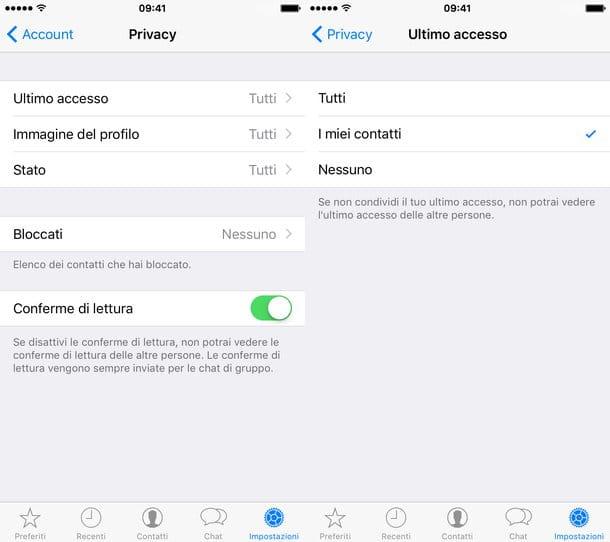
Ahora veamos cómo configurar WhatsApp para proteger nuestra privacidad tanto como sea posible. Hay varios parámetros sobre los que podemos actuar.
Desactivar las marcas azules
Empecemos por lo infame garrapatas azules, el símbolo que permite a nuestros interlocutores entender cuándo hemos leído sus mensajes.
Si quieres evitar su aparición, ve al menú (…)> Configuración de WhatsApp, seleccione los elementos Cuenta> Privacidad desde la pantalla que se abre y desactiva la opción Leer confirmaciones.
El cambio entrará en vigor de inmediato pero, cuidado, solo en conversaciones individuales, no en grupos. También tiene un efecto recíproco, por lo que ni siquiera usted podrá ver las marcas azules cuando sus interlocutores lean los mensajes que les envía.
Desactivar la visualización del último inicio de sesión
Otra función que muchos usuarios de WhatsApp consideran "molesta" es la que muestra la fecha del último acceso a la aplicación.
Si también estás entre ellos y quieres desactivarlo, ve al menú (…)> Configuración de WhatsApp, seleccione los elementos Cuenta> Privacidad> Último acceso en la pantalla que se abre y coloque la marca de verificación junto al elemento nadie.
Esta función también proporciona una relación recíproca, por lo que si la desactiva, no podrá ver la fecha del último acceso de sus amigos a WhatsApp. Para obtener más detalles al respecto, consulte mi guía sobre cómo eliminar el último acceso en WhatsApp.
Bloquear un contacto
¿Hay alguien que te moleste en WhatsApp? No hay problema, puedes bloquearla y evitar que te envíe nuevos mensajes (y vea cuando estás en línea).
Para bloquear a una persona en WhatsApp, vaya al menú (…)> Configuración aplicación, seleccione los elementos Cuenta> Privacidad en la pantalla que se abre y "toca" en la opción Contactos bloqueados. Luego presione el icono deomino o botón Añadir presente en la pantalla que se abre y seleccione el nombre de la persona a bloquear.
En caso de dudas, para desbloquear a una persona previamente bloqueada en WhatsApp, vuelva al menú Configuración> Cuentas> Privacidad> Contactos bloqueados, seleccione el nombre del usuario en cuestión y presione el botón Desbloquear. Fácil, ¿verdad?
Si necesitas más detalles sobre este procedimiento, mira mi tutorial anterior sobre cómo bloquear a una persona en WhatsApp en el que he tratado el tema con más profundidad.
Modificación de perfil
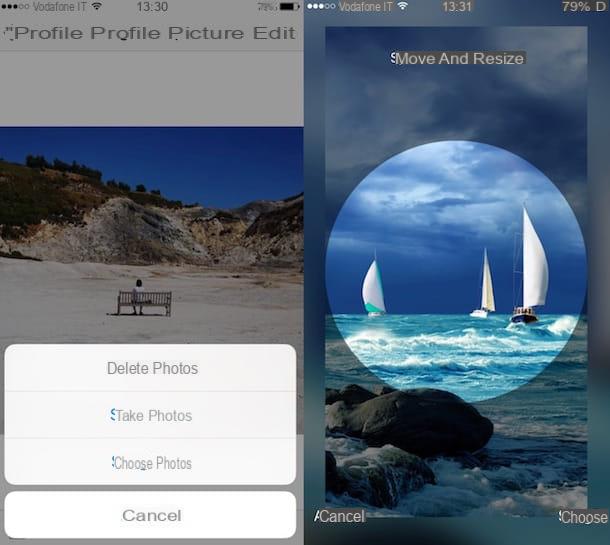
¿Quieres cambiar el nombre o la Imágenes de tu perfil en WhatsApp? No hay problema, también puede hacerlo y no es necesario crear una nueva cuenta.
Si usa un teléfono inteligente Android, todo lo que tienes que hacer es ir al menú (…)> Configuración de WhatsApp, seleccione los elementos Cuenta> Perfil desde la pantalla que se abre y edite la foto y el nombre según sus preferencias.
Si usas un iPhoneen cambio, tienes que ir a la tarjeta ajustes de la aplicación, presione sobre la foto que se usa actualmente en su perfil y modifíquela (junto con el nombre) usando las funciones especiales disponibles en la pantalla que se abre. Si algún paso del procedimiento no te queda claro, consulta mi guía sobre cómo cambiar fotos en WhatsApp, allí encontrarás todo explicado con gran detalle.
Ocultar foto de perfil y estado
Si desea proteger la privacidad tanto como sea posible, puede asegurarse de que solo sus contactos muestren su foto de perfil y su mensaje de estado.
Para ajustar esta configuración, vaya al menú menú (…)> Configuración de WhatsApp, seleccione los elementos Cuenta> Privacidad en la pantalla que se abre y se establece en Mis contactos opciones relacionadas con Foto de perfil e Estado.
Gestión de chat
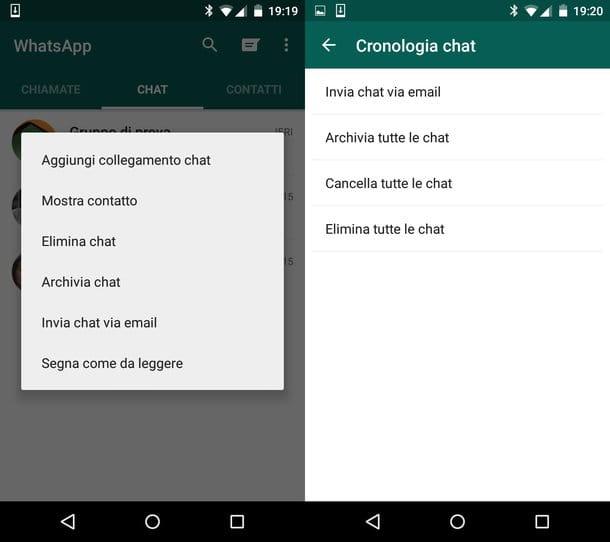
Con el tiempo, las conversaciones de WhatsApp empiezan a acumularse inevitablemente y por ello debemos aprender a gestionarlas mejor.
Archivar o eliminar chats
Si desea "liberar" la pantalla de inicio de WhatsApp de los chats que ya no le interesan, puede optar por archivarlos o eliminarlos.
Archivar un chat significa ocultarlo de la pantalla de inicio de WhatsApp mientras se conserva la capacidad de restaurarlo o verlo en cualquier momento; Sin embargo, al eliminar un chat, perderá por completo la capacidad de restaurarlo.
Para archivar una conversación en WhatsApp para Android, seleccione la pestaña Charla aplicación, mantenga el dedo sobre el título de la conversación que desea ocultar y seleccione la entrada Archivar chat en el menú que aparece. Para realizar la misma operación en iPhone, seleccione la pestaña Charla de WhatsApp y deslice el dedo de derecha a izquierda sobre el título del chat que desea archivar. ¡Eso es todo!
Para obtener más información sobre todo el procedimiento, y para descubrir cómo restaurar chats previamente archivados en WhatsApp, vea mi tutorial sobre cómo archivar conversaciones de WhatsApp.
¿No desea archivar un chat, pero eliminarlo permanentemente? En este caso, si usa un terminal Android, seleccione la pestaña Charla de WhatsApp, mantenga el dedo sobre el título de la conversación que desea eliminar y seleccione la entrada Eliminar chat en el menú que aparece. Si usa un iPhone, seleccione la pestaña en su lugar Charla de la aplicación, deslice el dedo de derecha a izquierda sobre el título del chat que desea eliminar, presione el botón Otro… y seleccione el artículo Eliminar chat en el menú que aparece.
Copia de seguridad y restauración de chat
Pasemos ahora a una de las funciones más importantes de WhatsApp, la que te permite guardar una copia de seguridad de tus mensajes y restaurarlos si es necesario (en el smartphone actualmente en uso o en otro dispositivo).
Las conversaciones se respaldan automáticamente todos los días (predeterminado), cada semana o cada mes y se realiza en la nube. Esto significa que todos los mensajes se guardan en Internet y se restauran automáticamente tan pronto como instalas (o reinstalas) WhatsApp en un teléfono asociado con tu número de teléfono y tu cuenta en línea, en Google o iCloud. La única excepción está representada por Windows Phone, donde desafortunadamente los mensajes se guardan localmente y es posible transferirlos de un teléfono a otro solo a través de microSD.
Para ajustar la frecuencia de las copias de seguridad de WhatsApp, vaya al menú (…)> Configuración aplicación y seleccione los elementos Chat> respaldo de chat desde la pantalla que se abre. Se pueden encontrar más detalles en mi tutorial sobre cómo recuperar copias de seguridad de WhatsApp.
Reducir el consumo de datos
Si usa WhatsApp principalmente a través de la red 3G / LTE y desea limitar al mínimo el consumo de datos de la aplicación, siga las instrucciones a continuación.
- Si usa una terminal Android, ve al menú (…)> Configuración> Chat y llamadas de WhatsApp, pon la marca junto a la opción Consumo de datos reducido (para limitar el consumo de datos por llamadas) y seleccione la entrada Descarga automática para elegir qué contenido (imágenes, audio y video) descargar en la red móvil y cuál en la red Wi-Fi. Te aconsejo que dejes activa solo la descarga automática de imágenes bajo la red móvil (son las que menos tráfico consumen).
- Si usas un iPhone, ve a la tarjeta ajustes de WhatsApp, seleccione el elemento Uso de datos en el menú que se abre y mueva la palanca relativa a la opción a ON Consumo de datos reducido. Para elegir qué contenido descargar en la red de datos y cuál en Wi-Fi, use la configuración Imágenes, Auriculares & Altavoces e Video que se encuentra en la parte superior del menú.
Nota: Después de activar la función para reducir el consumo de datos, la calidad de las llamadas VoIP puede ser deficiente.
Administración de cuentas
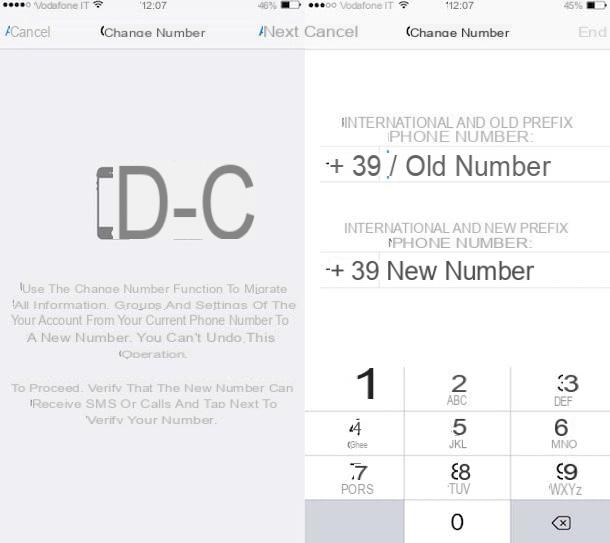
¿Quieres información sobre la suscripción a WhatsApp, sus costos y la posibilidad de transferirla de un número a otro? Te arreglaré de inmediato.
Renueve su suscripción a WhatsApp
Si se pregunta cuándo caducará su suscripción a WhatsApp, la respuesta es NUNCA. De hecho, desde enero de 2016, WhatsApp se ha vuelto gratuito para todos y ya no es necesaria la cuota anual de 0,89 euros que antes era necesaria para renovar la suscripción.
Cambie el número
¿Tiene un nuevo número de teléfono y le gustaría transferirle su cuenta de WhatsApp? Luego ve al menú (…)> Configuración aplicación, seleccione los elementos Cuenta> Cambiar número desde la pantalla que se abre y siga el procedimiento guiado que se le propone. Si algunos pasos no te quedan claros, también publiqué un tutorial sobre cómo cambiar el número en WhatsApp.
Cancelar su cuenta
¿Quieres cerrar permanentemente tu cuenta de WhatsApp sin transferirla a otro número? También puedes hacer esto, solo ve al menú (…)> Configuración aplicación, seleccione los elementos Cuenta> Cuenta Elimina desde la pantalla que se abre y listo. Para obtener más información al respecto, consulte mi guía sobre cómo cancelar la suscripción a WhatsApp.
Cómo configurar WhatsApp Web
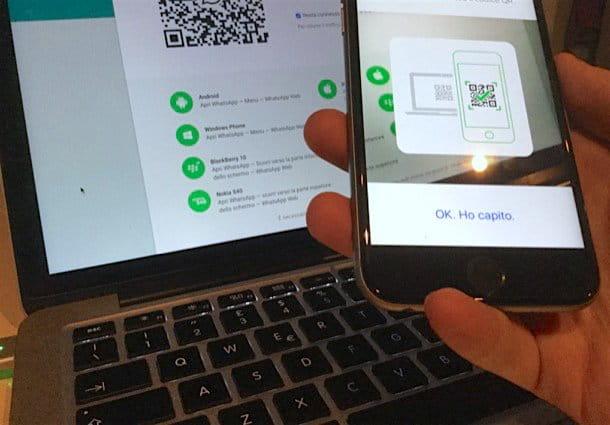
web WhatsApp es una herramienta que te permite usar WhatsApp desde tu computadora. Funciona a través del navegador (por lo que no requiere la instalación de programas adicionales en la PC) y es muy fácil de configurar. Su único defecto es que solo funciona si el smartphone en el que está instalado WhatsApp está encendido y conectado a Internet (a través de Wi-Fi o red de datos).
Con configurar WhatsApp en la Web, conectado por PC a la dirección web.whatsapp.com; luego ve al menú (…)> Configuración> WhatsApp Web de WhatsApp y escanee el código QR que ve en la pantalla de la computadora con la cámara del teléfono inteligente. ¡Eso es todo! En unos segundos ya podrás empezar a enviar y leer mensajes desde tu PC.
El servicio es compatible con todas las versiones principales de WhatsApp y todos los navegadores web principales, excepto Internet Explorer. Para obtener más información, consulte mi tutorial sobre cómo usar WhatsApp Web.


























